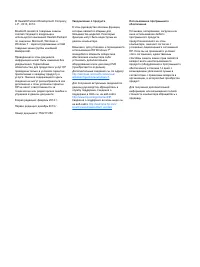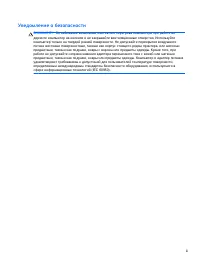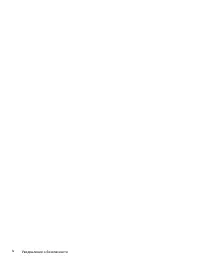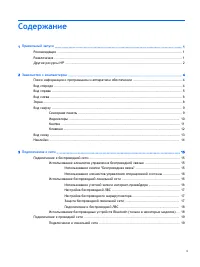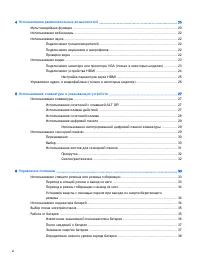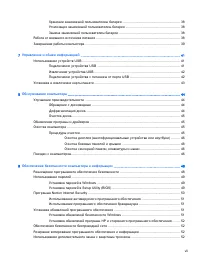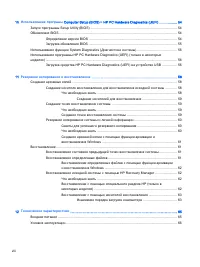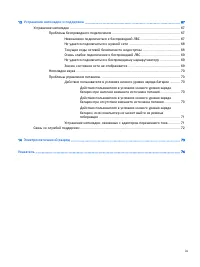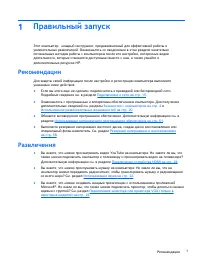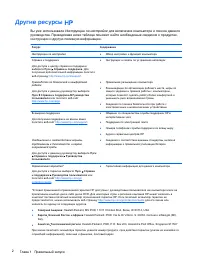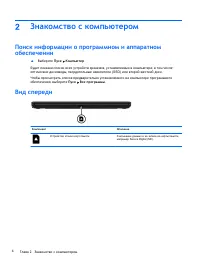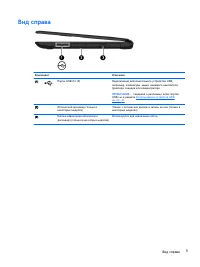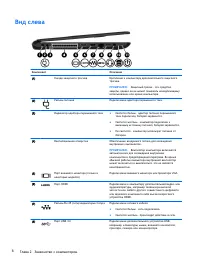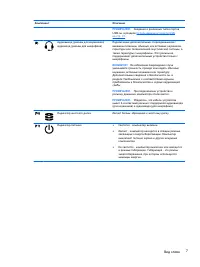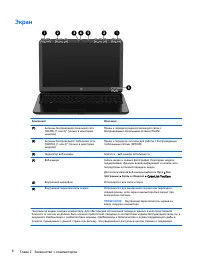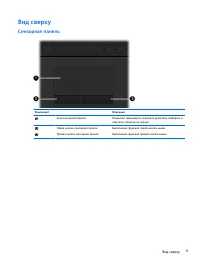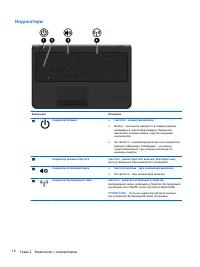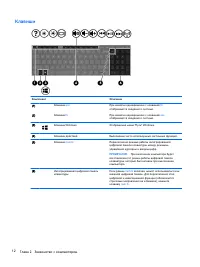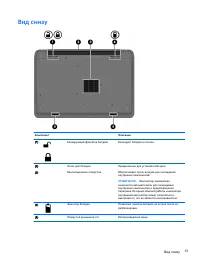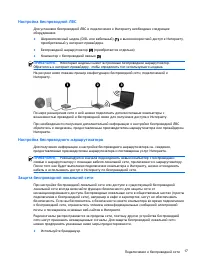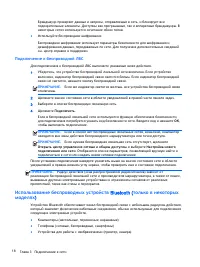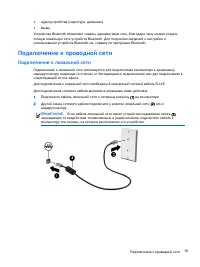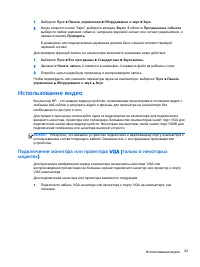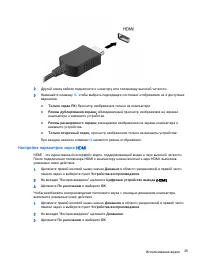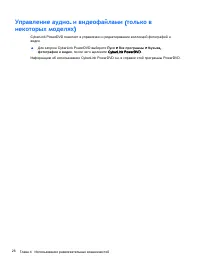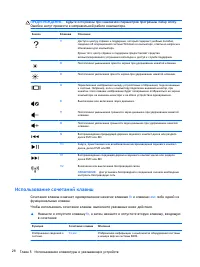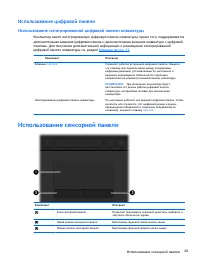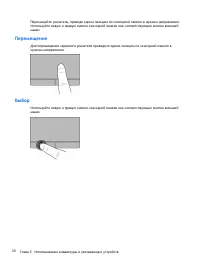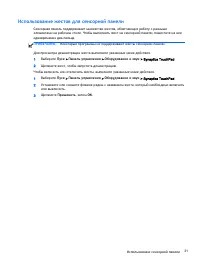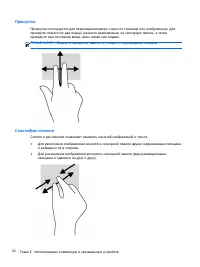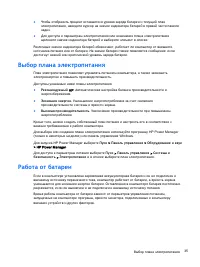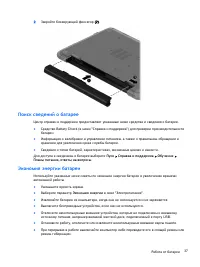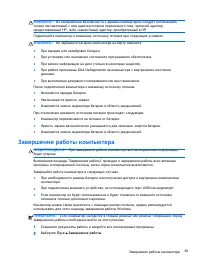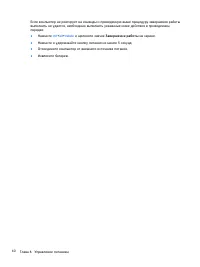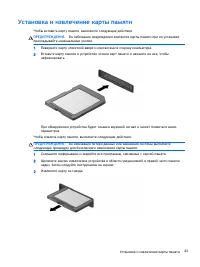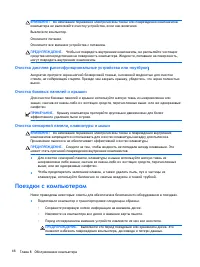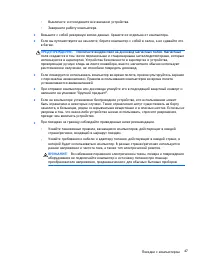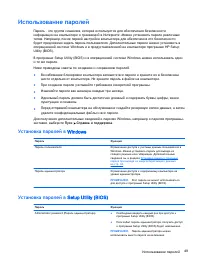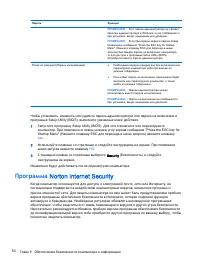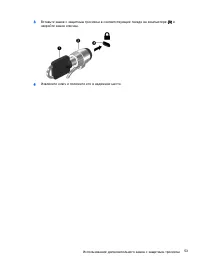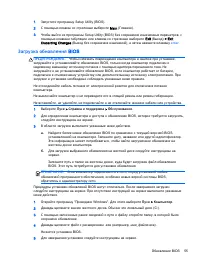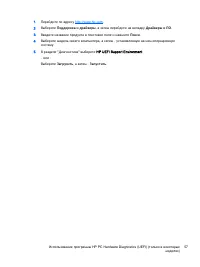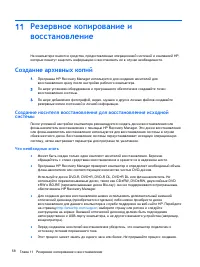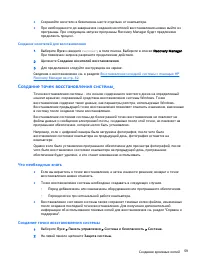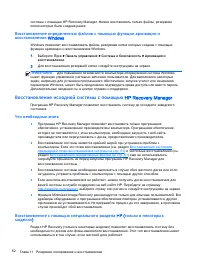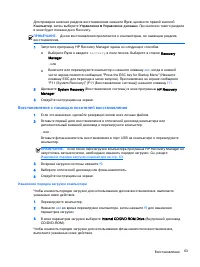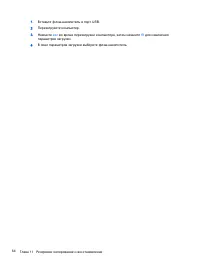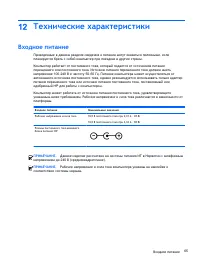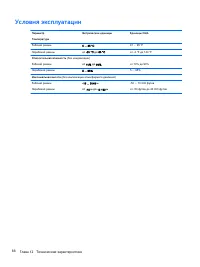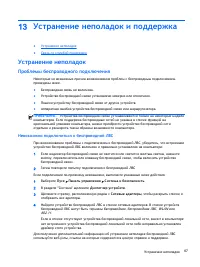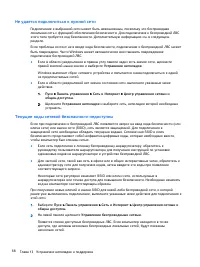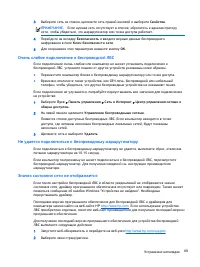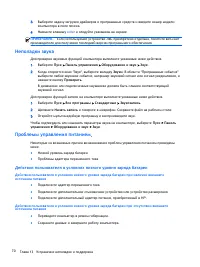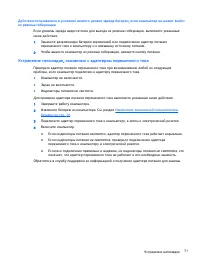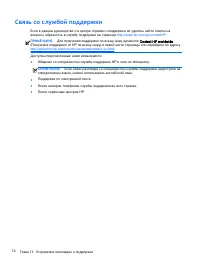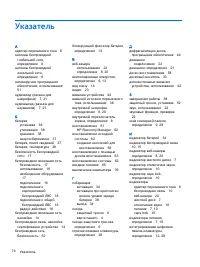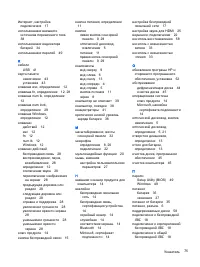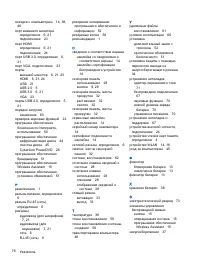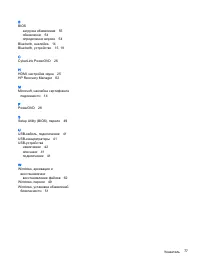Ноутбуки HP 255 G3 (W7) - инструкция пользователя по применению, эксплуатации и установке на русском языке. Мы надеемся, она поможет вам решить возникшие у вас вопросы при эксплуатации техники.
Если остались вопросы, задайте их в комментариях после инструкции.
"Загружаем инструкцию", означает, что нужно подождать пока файл загрузится и можно будет его читать онлайн. Некоторые инструкции очень большие и время их появления зависит от вашей скорости интернета.
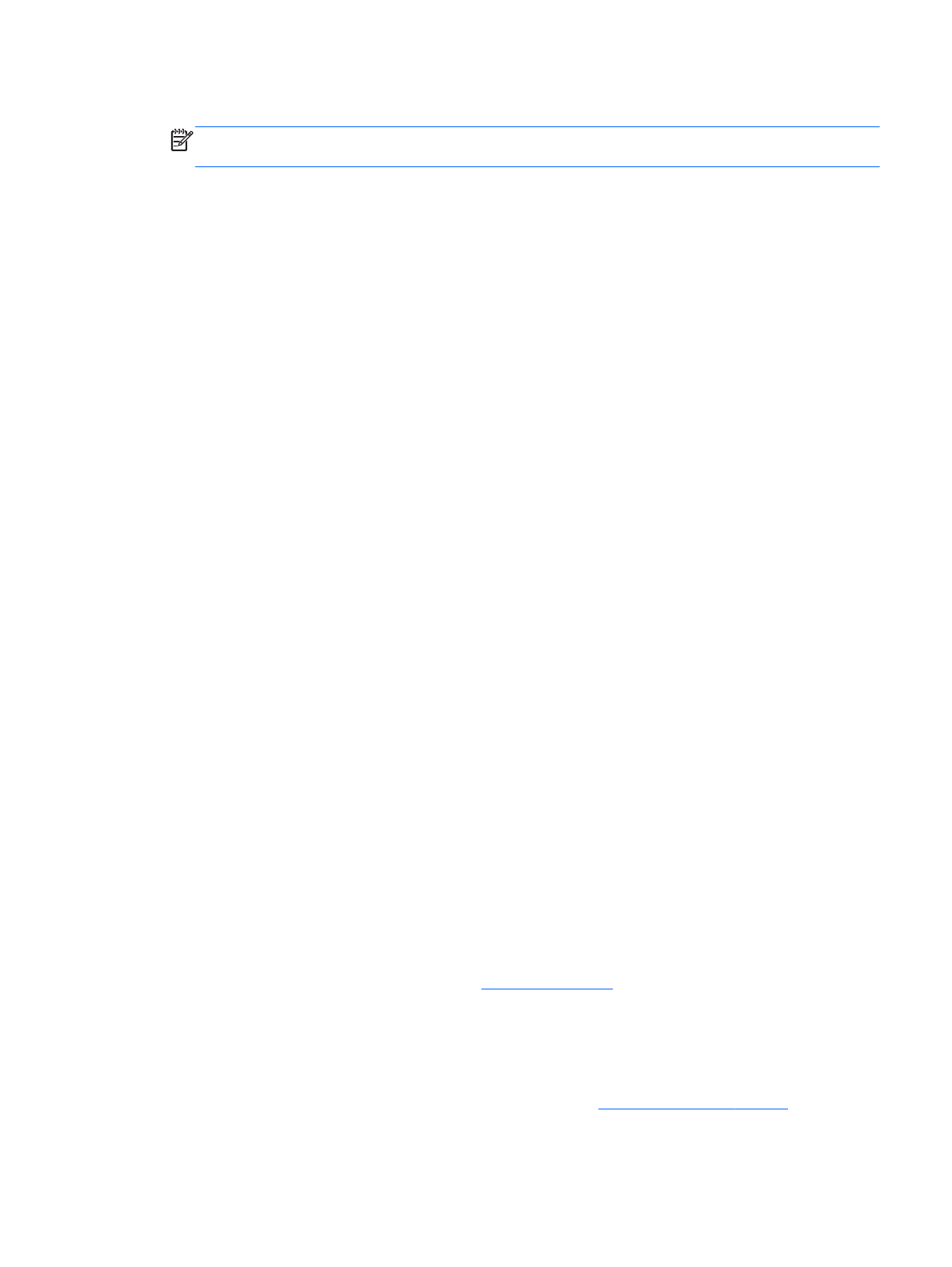
3
.
Выберите
сеть
из
списка
,
щелкните
сеть
правой
кнопкой
и
выберите
Свойства
.
ПРИМЕЧАНИЕ
.
Если
нужная
сеть
отсутствует
в
списке
,
обратитесь
к
администратору
сети
,
чтобы
убедиться
,
что
маршрутизатор
или
точка
доступа
работает
.
4
.
Перейдите
на
вкладку
Безопасность
и
введите
верные
данные
беспроводного
шифрования
в
поле
Ключ
безопасности
сети
.
5
.
Для
сохранения
этих
параметров
нажмите
кнопку
ОК
.
Очень
слабое
подключение
к
беспроводной
ЛВС
Если
подключение
очень
слабое
или
компьютер
не
может
установить
подключение
к
беспроводной
ЛВС
,
устраните
помехи
от
других
устройств
указанным
ниже
образом
.
●
Переместите
компьютер
ближе
к
беспроводному
маршрутизатору
или
точке
доступа
.
●
Временно
отключите
такие
устройства
,
как
СВЧ
-
печь
,
беспроводной
или
мобильный
телефон
,
чтобы
убедиться
,
что
другие
беспроводные
устройства
не
оказывают
помех
.
Если
подключение
не
улучшается
,
попробуйте
переустановить
все
значения
для
подключения
на
устройстве
.
1
.
Выберите
Пуск
>
Панель
управления
>
Сеть
и
Интернет
>
Центр
управления
сетями
и
общим
доступом
.
2
.
На
левой
панели
щелкните
Управление
беспроводными
сетями
.
Появится
список
доступных
беспроводных
ЛВС
.
Если
компьютер
находится
в
точке
доступа
,
где
активны
несколько
беспроводных
локальных
сетей
,
будут
показаны
несколько
сетей
.
3
.
Щелкните
сеть
и
выберите
Удалить
Не
удается
подключиться
к
беспроводному
маршрутизатору
Если
подключиться
к
беспроводному
маршрутизатору
не
удается
,
выполните
сброс
,
отключив
питание
маршрутизатора
на
10
–
15
секунд
.
Если
компьютер
по
-
прежнему
не
может
подключиться
к
беспроводной
ЛВС
,
перезапустите
беспроводной
маршрутизатор
.
Для
получения
сведений
см
.
инструкции
производителя
маршрутизатора
.
Значок
состояния
сети
не
отображается
Если
после
настройки
беспроводной
ЛВС
в
области
уведомлений
не
отображается
значок
состояния
сети
,
драйвер
программного
обеспечения
отсутствует
или
поврежден
.
Также
может
появиться
сообщение
об
ошибке
Windows "
Устройство
не
найдено
".
Необходимо
переустановить
драйвер
.
Последнюю
версию
программного
обеспечения
для
беспроводной
ЛВС
и
драйверов
для
компьютера
можно
найти
на
веб
-
сайте
HP
Если
используемое
устройство
ЛВС
приобретено
отдельно
,
посетите
веб
-
сайт
производителя
для
получения
последней
версии
программного
обеспечения
.
Для
получения
последней
версии
программного
обеспечения
для
устройства
беспроводной
ЛВС
выполните
следующие
действия
:
1
.
Запустите
веб
-
обозреватель
и
перейдите
на
веб
-
узел
.
2
.
Выберите
свою
страну
/
регион
.
Устранение
неполадок
69
Содержание
- 5 Содержание
- 11 Рекомендации
- 18 Экран
- 19 Сенсорная
- 20 Индикаторы
- 21 Кнопка
- 22 Клавиши
- 24 Наклейки
- 25 Подключение; Использование
- 30 Мультимедийные
- 35 Настройка
- 37 ALT GR
- 42 Прокрутка; Сжатие
- 48 Работа
- 49 Завершение
- 54 Улучшение; Обращение
- 55 Обновление; Процедуры
- 56 Поездки
- 58 Размещение
- 60 Программа; Norton Internet Security
- 64 Computer; Запуск; Определение; BIOS
- 65 Загрузка
- 66 System Diagnostics; HP PC Hardware Diagnostics
- 68 Создание; Что
- 70 Резервное
- 71 Восстановление
- 77 Устранение; Проблемы; Невозможно
- 80 Неполадки
- 84 Указатель